Как использовать команду ipconfig для обновления и сброса IP-адреса
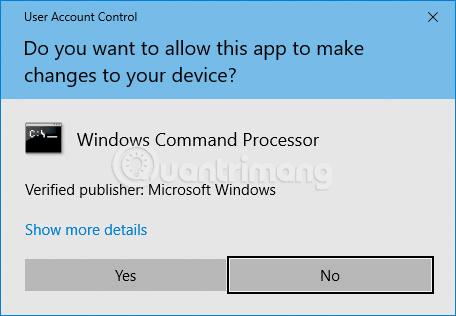
В этой статье вы узнаете, как использовать ipconfig для поиска IP-адреса, сброса IP-адреса, а также назначения нового IP-адреса.
Иногда лучше назначить IP-адрес компьютеру, чем позволить маршрутизатору автоматически назначить IP-адрес. Прочитайте эту статью, чтобы узнать, как назначить статический IP-адрес в Windows.
Статический IP-адрес против динамического IP-адреса
Обычно IP-адреса для персональных компьютеров и других устройств могут назначаться маршрутизатором автоматически с использованием протокола, называемого протоколом динамической конфигурации хоста ( DHCP ). Это удобный способ подключения устройств к сети, поскольку пользователю не нужно настраивать IP-адрес для нового устройства. Недостатком автоматического назначения IP-адреса является то, что IP-адрес устройства может со временем меняться.
Это не имеет большого значения, но в некоторых случаях пользователи хотят, чтобы устройство использовало статический IP-адрес , который не меняется. Например, в случае:
Статический IP-адрес — это IP-адрес, который настраивается для устройства вручную, а не назначается DHCP-сервером. Он называется статическим, потому что не меняется, как динамический IP-адрес. Статический IP-адрес также иногда называют фиксированным IP-адресом или выделенным IP-адресом.
Маршрутизаторы, телефоны, планшеты, настольные компьютеры, ноутбуки и любые другие устройства, которые могут использовать IP-адрес, можно настроить на использование статического IP-адреса. Назначить статический IP-адрес устройству несложно, но пользователи должны выбрать, делать ли это с маршрутизатора или на устройстве.
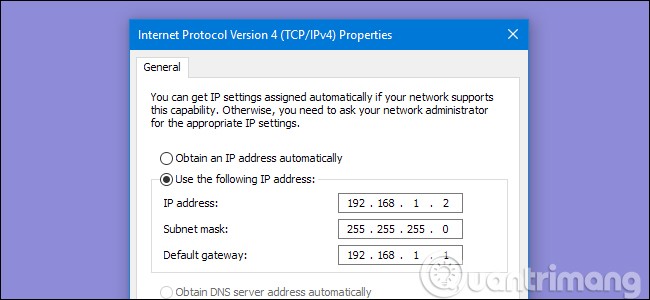
Основным недостатком статических IP-адресов по сравнению с динамическими адресами является необходимость ручной настройки устройств. Приведенные выше примеры включают домашние веб-серверы и программы удаленного доступа, которые требуют настройки устройства с IP-адресом и правильной настройки маршрутизатора для связи с этим конкретным адресом.
Для этого требуется гораздо больше, чем просто подключить маршрутизатор и разрешить ему предоставлять динамический IP-адрес через DHCP. Если устройству назначен IP-адрес, например 192.168.1.110, и вы подключаетесь к другой сети, предоставляющей адрес 10.XXX, вы не сможете подключиться к статическому IP-адресу. Вместо этого устройство необходимо будет перенастроить для использования DHCP (или использовать статический IP-адрес, работающий с этой новой сетью).
Установить статический IP-адрес в Windows 11
Как и большинство действий в Windows, это можно сделать несколькими способами. Сначала давайте рассмотрим самый простой способ — использование параметров Windows.
Вот как можно установить статический IP-адрес с помощью параметров Windows:
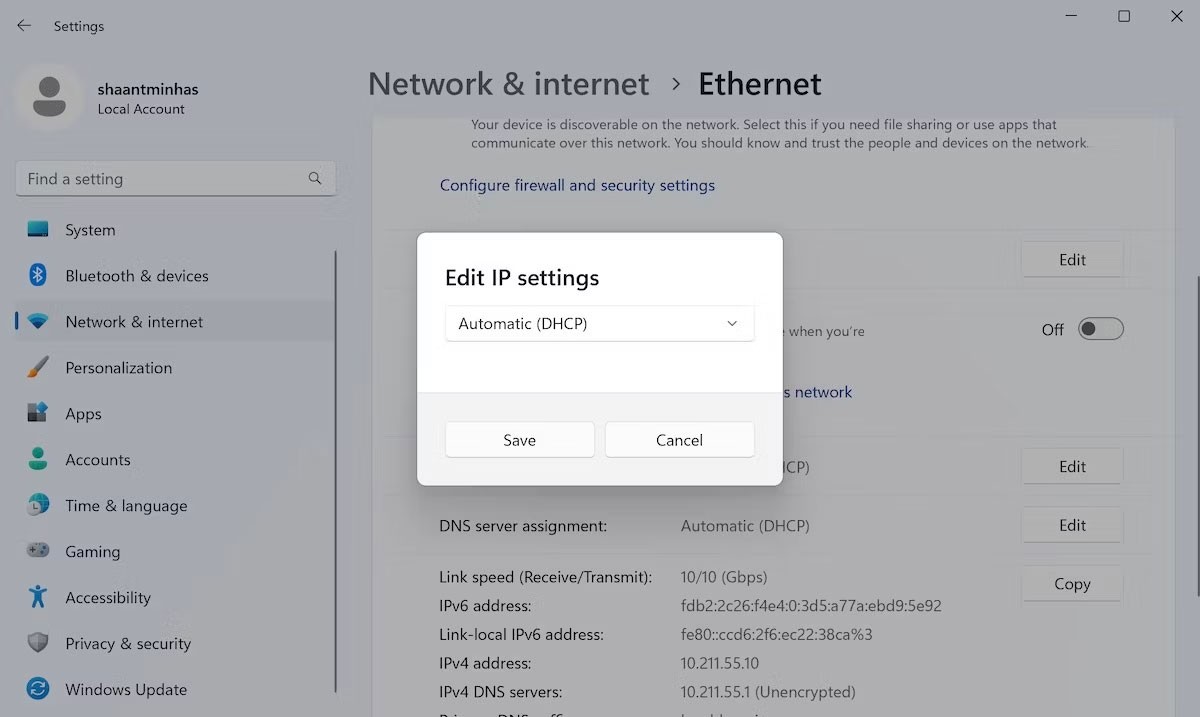
Тщательно следуйте вышеуказанным шагам, и с этого момента ваша Windows 11 будет иметь новый статический IP-адрес.
Установите назначение статического IP-адреса в Windows 7, 8 или 10
Чтобы изменить IP-адрес вашего компьютера в Windows, откройте окно « Сетевые подключения ». Нажмите Windows + R , введите « ncpa.cpl » в поле «Выполнить» , затем нажмите Enter .
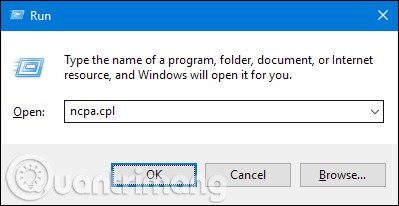
В окне « Сетевые подключения » щелкните правой кнопкой мыши адаптер, для которого вы хотите установить статический IP-адрес, а затем выберите команду « Свойства ».

В окне свойств адаптера выберите « Протокол Интернета версии 4 (TCP/IPv4)» , а затем нажмите кнопку « Свойства ».
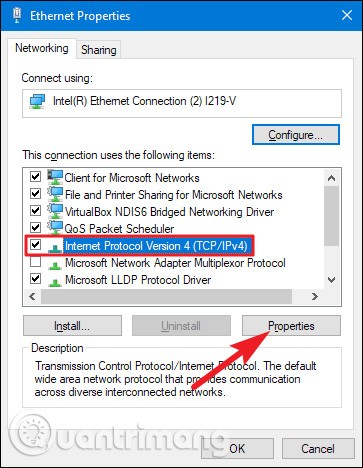
Выберите опцию « Использовать следующий IP-адрес » , затем введите IP-адрес, маску подсети и шлюз по умолчанию, соответствующие настройкам сети. Далее введите адрес DNS-сервера . Наконец, выберите опцию « Проверить параметры при выходе », чтобы позволить Windows проверить новый IP-адрес и соответствующую информацию, чтобы убедиться в его правильной работе, а затем нажмите кнопку « ОК » по завершении.
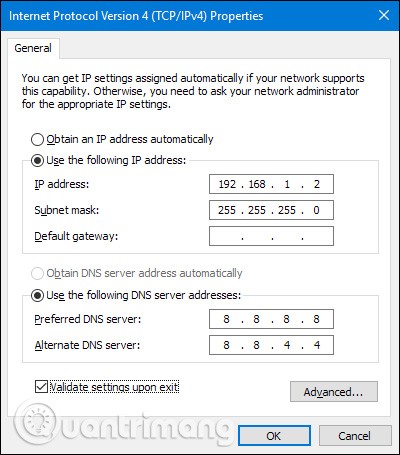
Затем закройте окно свойств сетевого адаптера.
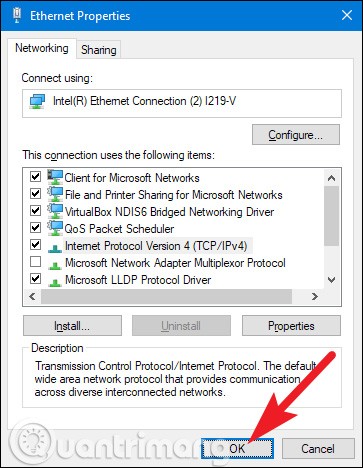
Windows автоматически запускает диагностику сети для проверки подключения. При возникновении проблем Windows предложит запустить мастер устранения неполадок сети. Однако если у вас действительно возникли проблемы, и этот мастер устранения неполадок на самом деле не решает проблему, вам следует проверить настройки и повторить попытку.
Назначение статического IP-адреса в Windows Vista
Изменение IP-адреса с DHCP на статический адрес в Vista аналогично изменению в других версиях Windows, но местоположение будет немного отличаться. Откройте меню «Пуск», щелкните правой кнопкой мыши «Сеть» и выберите «Свойства».

В открывшемся окне Центра управления сетями и общим доступом нажмите Управление сетевыми подключениями.
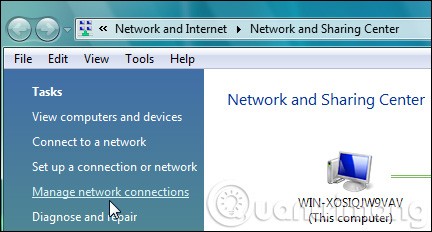
Щелкните правой кнопкой мыши сетевой адаптер, которому вы хотите назначить IP-адрес, и выберите Свойства .
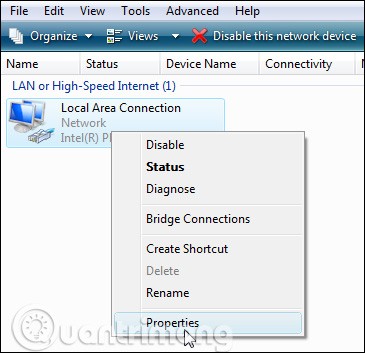
Выберите Протокол Интернета версии 4 (TCP/IPv4), затем нажмите кнопку Свойства .
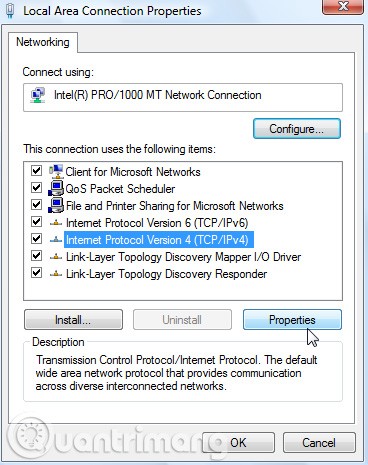
Теперь измените IP-адрес, маску подсети, шлюз по умолчанию и адрес DNS-сервера. После завершения нажмите «ОК» .
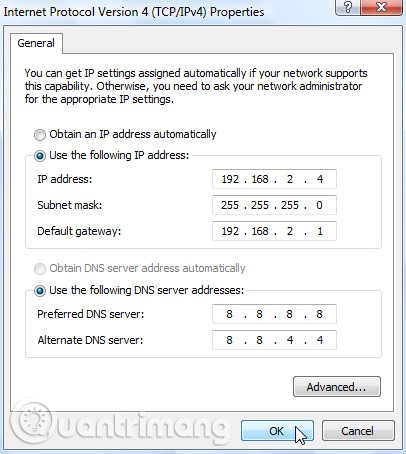
Чтобы настройки вступили в силу, необходимо закрыть окно «Свойства подключения по локальной сети» .
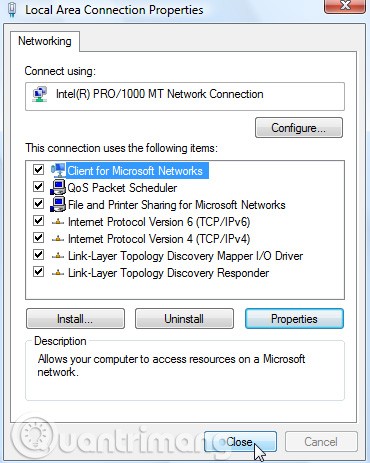
Откройте командную строку и используйте команду ipconfig, чтобы убедиться, что изменения были успешными.
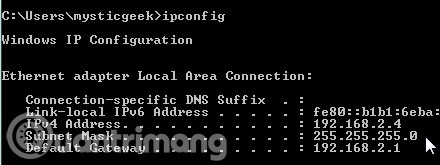
Назначить статический IP-адрес в Windows XP
Чтобы назначить статический IP-адрес в Windows XP, щелкните правой кнопкой мыши значок « Мое сетевое окружение », затем выберите « Свойства ».
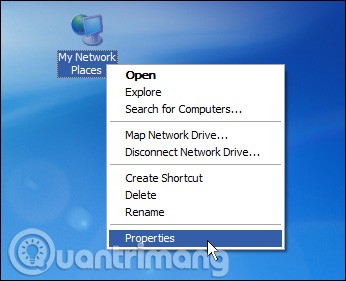
Щелкните правой кнопкой мыши по адаптеру, для которого вы хотите установить IP-адрес, а затем выберите « Свойства » в контекстном меню.
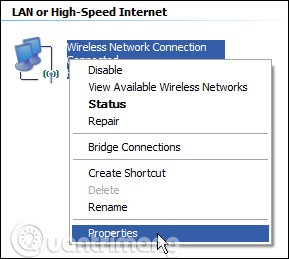
Выберите пункт « Протокол Интернета (TCP/IP) », затем нажмите кнопку « Свойства ».
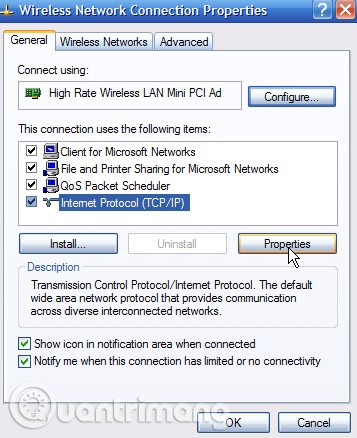
Выберите опцию « Использовать следующий IP-адрес ». Введите IP-адрес, маску подсети, шлюз по умолчанию и адрес DNS-сервера, которые вы хотите использовать. По завершении нажмите кнопку « ОК ».
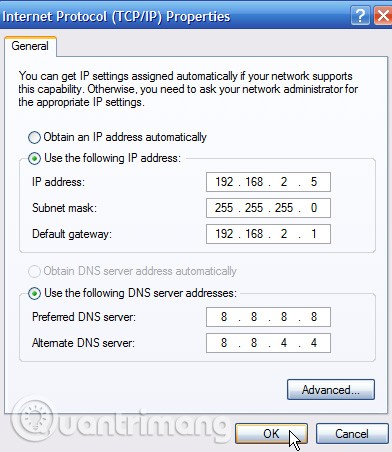
Чтобы изменения вступили в силу, необходимо закрыть окно свойств адаптера.
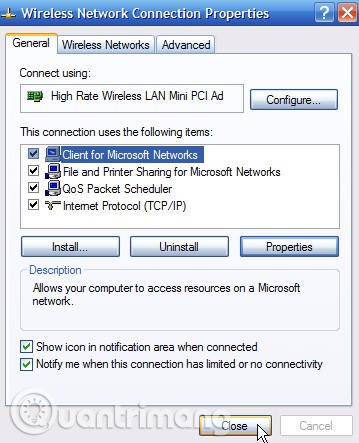
Пользователи могут проверить новые настройки с помощью команды ipconfig в командной строке.
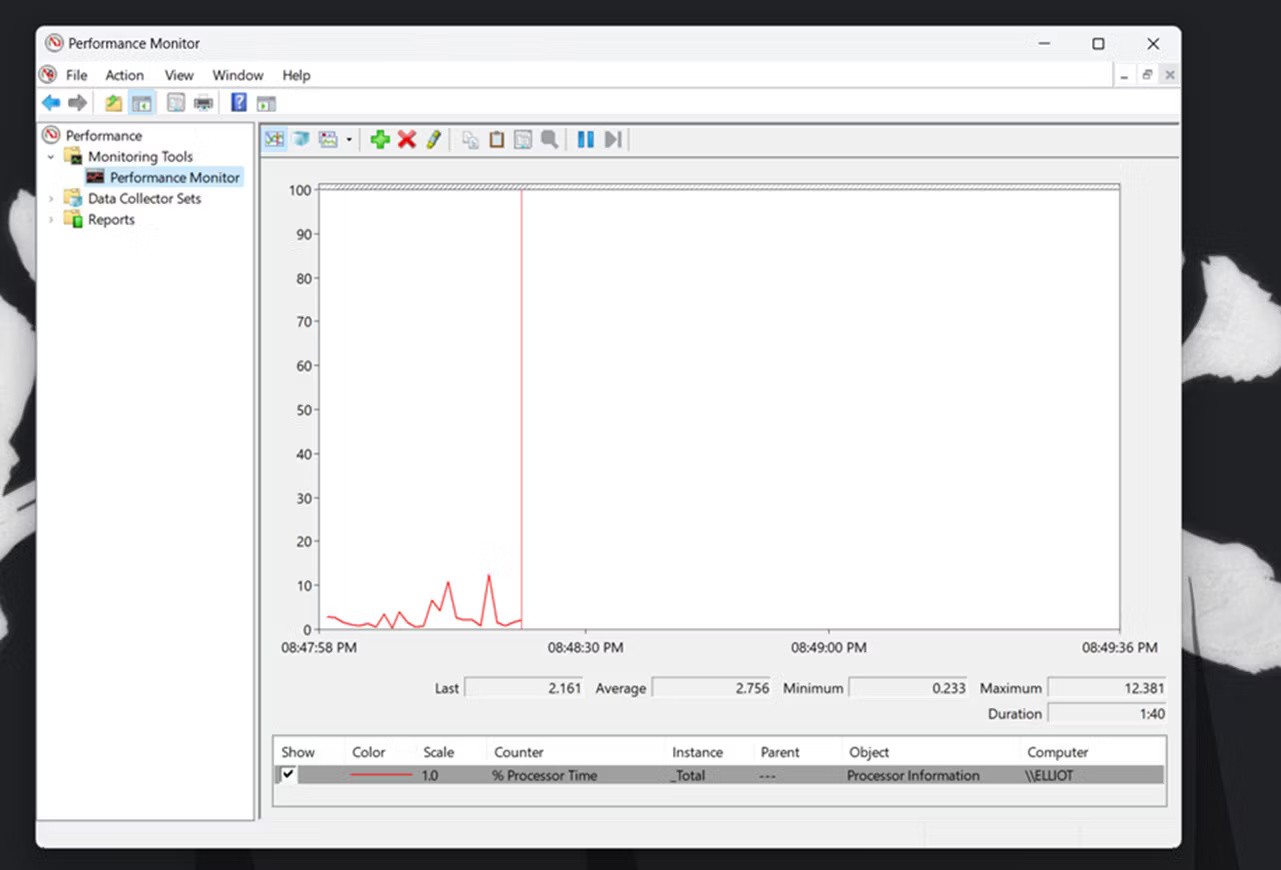
В общем случае лучше всего позволить маршрутизатору автоматически назначать IP-адреса устройствам. Иногда вам может потребоваться установить статический IP-адрес для определенного устройства. Несмотря на то, что на устройствах можно устанавливать статические IP-адреса, пользователям все равно рекомендуется по возможности настраивать статические IP-адреса на своих маршрутизаторах.
Как настроить статический IP с помощью командной строки
Описанный выше метод с использованием настроек графического интерфейса пользователя — это лишь один из способов настройки параметров IP-адреса. Для тех, кто предпочитает использовать командную строку вместо графического интерфейса, к счастью, есть альтернативы. Например, вы также можете использовать командную строку и задать адрес с помощью всего нескольких команд.
Чтобы изменить свой IP-адрес через командную строку, выполните следующие действия:
1. Перейдите в строку поиска в меню «Пуск», введите cmd и запустите CMD с правами администратора .
2. Введите следующую команду в CMD и нажмите Enter :
ipconfig /all3. В разделе «Адаптер Ethernet» обратите внимание на информацию о следующих данных:
4. Введите следующую команду, чтобы назначить статический IP-адрес в Windows, и нажмите Enter :
netsh interface ip set address name= "Ethernet1" static 10.1.4.220 255.255.255.0 10.1.4.1В приведенной выше команде замените Ethernet1 на имя вашего адаптера, а 10.1.4.220 255.255.255.0 10.1.4.1 — на IP-адрес устройства, маску подсети и адрес шлюза по умолчанию, соответствующие конфигурации вашей сети.
5. Теперь введите следующую команду, чтобы задать адрес DNS-сервера, и нажмите Enter :
netsh interface ip set dns name= "Ethernet1" static 10.1.4.1
Здесь будет настроен ваш новый статический IP-адрес.
Как настроить статический IP-адрес с помощью PowerShell
PowerShell — еще один инструмент, который в первую очередь полезен опытным пользователям и призван обеспечить больший контроль и управление посредством автоматизации задач. Если ни один из вышеперечисленных методов не помог, вы также можете использовать PowerShell для настройки статического IP-адреса. Вот как вы можете начать:
1. Перейдите в строку поиска в меню «Пуск», введите powershell и запустите его с правами администратора.
2. Введите следующую команду, чтобы просмотреть текущую конфигурацию сети, и нажмите Enter :
Get-NetIPConfiguration3. Подтвердите следующие информационные поля:
4. Введите следующую команду, чтобы установить статический IP-адрес, и нажмите Enter :
New-NetIPAddress -InterfaceIndex 10 -IPAddress 10.1.4.119 -PrefixLength 24 -DefaultGateway 10.1.4.15. Здесь замените все значения информации. Замените номер InterfaceIndex (10) на номер, указанный для вашего адаптера. Аналогично замените IPAddress выше на статический IP-адрес, который вы хотите установить.
6. Наконец, введите следующую команду, чтобы назначить адрес DNS-сервера, и нажмите Enter :
Set-DnsClientServerAddress -InterfaceIndex 10 -ServerAddresses 10.1.4.1Снова замените номер InterfaceIndex (10) соответствующим номером сети. Также замените ServerAddress на IP-адрес DNS.
Сразу после выполнения всех вышеперечисленных шагов у вас появится новый статический IP-адрес.
Когда следует использовать статический IP-адрес?
Хотя DHCP действительно хорош и облегчает нам жизнь, бывают ситуации, когда использование назначенного вручную статического IP-адреса весьма удобно. Давайте рассмотрим несколько ситуаций, в которых вам может понадобиться назначить статический IP-адрес, чтобы проиллюстрировать их преимущества.
Для точного и последовательного обнаружения компьютеров в вашей сети необходимо надежное разрешение имен. Хотя сетевые протоколы развивались на протяжении многих лет, и в большинстве случаев для доступа к общим компьютерам и папкам в вашей сети с использованием привычного адреса в стиле //officecomputer/shared_music/ по-прежнему работает более абстрактный протокол, такой как SMB (Server Message Block), для некоторых приложений он дает сбой. Например, при настройке синхронизации мультимедиа в XBMC используйте IP-адрес источника мультимедиа вместо имени SMB.
Всякий раз, когда вы полагаетесь на компьютер или программное обеспечение для точного и мгновенного определения местонахождения другого компьютера в вашей сети (как в случае с примером XBMC — клиентские устройства должны найти медиасервер, на котором размещен документ) с наименьшей вероятностью ошибки, назначение статического IP-адреса — это лучший способ. Прямое разрешение на основе IP-адресов остается наиболее стабильным и безошибочным методом связи по сети.
Вы хотите внедрить на своих сетевых устройствах удобную для пользователя схему нумерации. Для сетевых задач, таких как предоставление адреса iPad или вашему ноутбуку, вам, вероятно, не важно, откуда берется IP-адрес в доступном блоке адресов, поскольку вам на самом деле это не нужно знать (или вас это не волнует). Если в вашей сети есть устройства, к которым вы часто обращаетесь с помощью инструментов командной строки или других приложений, ориентированных на IP, назначение этим устройствам постоянных адресов по схеме, удобной для человеческой памяти, может оказаться действительно полезным.
Например, обычно маршрутизатор назначает любой доступный адрес трем устройствам Raspberry Pi XBMC. Поскольку авторы статей часто изменяют эти блоки и обращаются к ним по своим IP-адресам, имеет смысл навсегда присвоить им разумные и запоминающиеся адреса:
Смотрите также:
В этой статье вы узнаете, как использовать ipconfig для поиска IP-адреса, сброса IP-адреса, а также назначения нового IP-адреса.
Если вы не используете автономный VPN и хотите изменить свой IP-адрес, вы можете использовать расширение для браузера. Узнайте о лучших расширениях для безопасного интернет-серфинга.
В этой статье мы расскажем, как восстановить доступ к жёсткому диску в случае его сбоя. Давайте пойдём дальше!
На первый взгляд AirPods выглядят как любые другие беспроводные наушники. Но всё изменилось, когда были обнаружены несколько малоизвестных особенностей.
Apple представила iOS 26 — крупное обновление с совершенно новым дизайном «матовое стекло», более интеллектуальным интерфейсом и улучшениями в знакомых приложениях.
Студентам нужен определённый тип ноутбука для учёбы. Он должен быть не только достаточно мощным для успешной работы на выбранной специальности, но и достаточно компактным и лёгким, чтобы его можно было носить с собой весь день.
Добавить принтер в Windows 10 просто, хотя процесс для проводных устройств будет отличаться от процесса для беспроводных устройств.
Как вы знаете, оперативная память (ОЗУ) — очень важный компонент компьютера, выполняющий функцию памяти для обработки данных и определяющий скорость работы ноутбука или ПК. В статье ниже WebTech360 расскажет вам о нескольких способах проверки оперативной памяти на наличие ошибок с помощью программного обеспечения в Windows.
Умные телевизоры действительно покорили мир. Благодаря множеству замечательных функций и возможности подключения к Интернету технологии изменили то, как мы смотрим телевизор.
Холодильники — привычные бытовые приборы. Холодильники обычно имеют 2 отделения: холодильное отделение просторное и имеет подсветку, которая автоматически включается каждый раз, когда пользователь ее открывает, а морозильное отделение узкое и не имеет подсветки.
На сети Wi-Fi влияют многие факторы, помимо маршрутизаторов, пропускной способности и помех, но есть несколько разумных способов улучшить работу вашей сети.
Если вы хотите вернуться к стабильной версии iOS 16 на своем телефоне, вот базовое руководство по удалению iOS 17 и понижению версии с iOS 17 до 16.
Йогурт — замечательная еда. Полезно ли есть йогурт каждый день? Как изменится ваше тело, если вы будете есть йогурт каждый день? Давайте узнаем вместе!
В этой статье рассматриваются наиболее питательные виды риса и способы максимально увеличить пользу для здоровья любого выбранного вами вида риса.
Установление режима сна и отхода ко сну, смена будильника и корректировка рациона питания — вот некоторые из мер, которые помогут вам лучше спать и вовремя просыпаться по утрам.
Арендуйте, пожалуйста! Landlord Sim — мобильная игра-симулятор для iOS и Android. Вы будете играть за владельца жилого комплекса и начнете сдавать квартиры в аренду, чтобы улучшить интерьер своих апартаментов и подготовить их к приему арендаторов.
Получите игровой код Bathroom Tower Defense Roblox и обменяйте его на потрясающие награды. Они помогут вам улучшить или разблокировать башни с более высоким уроном.















